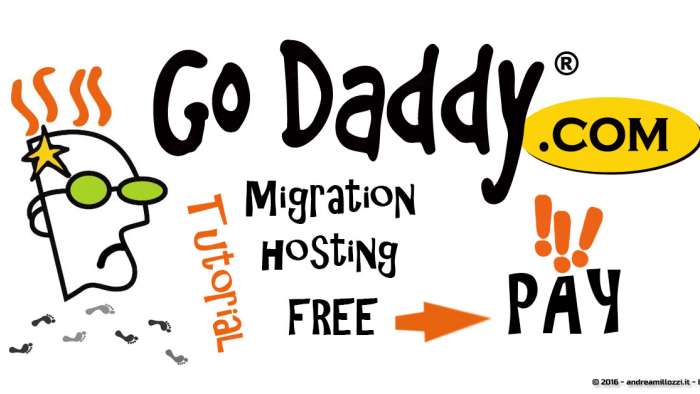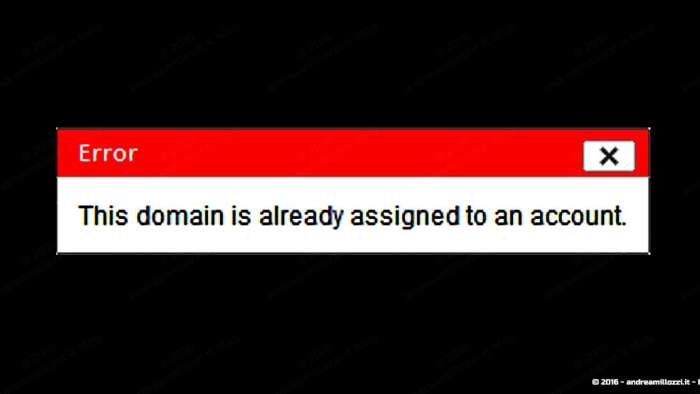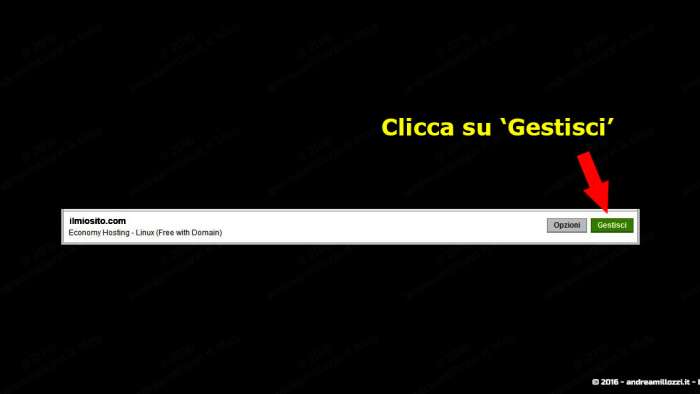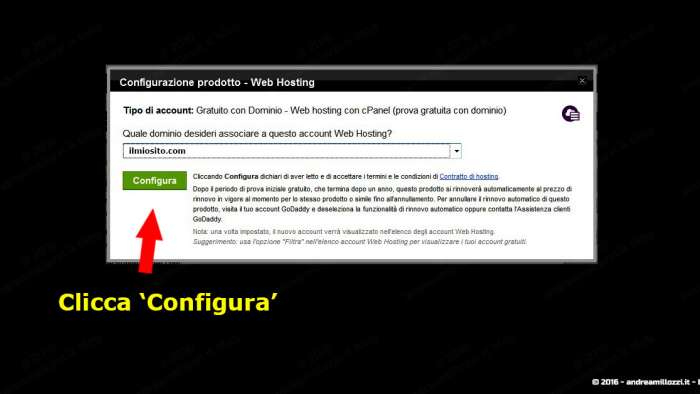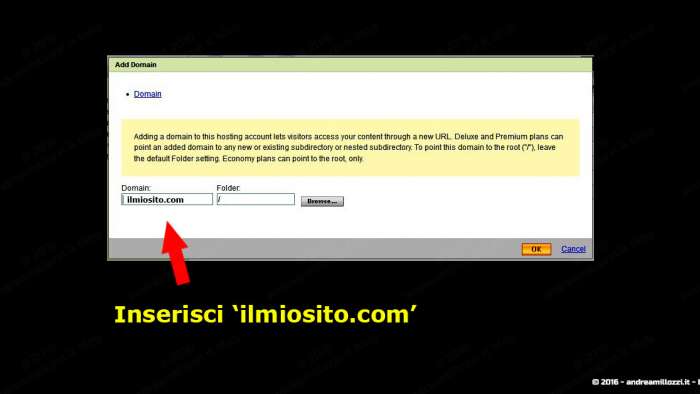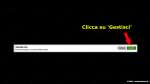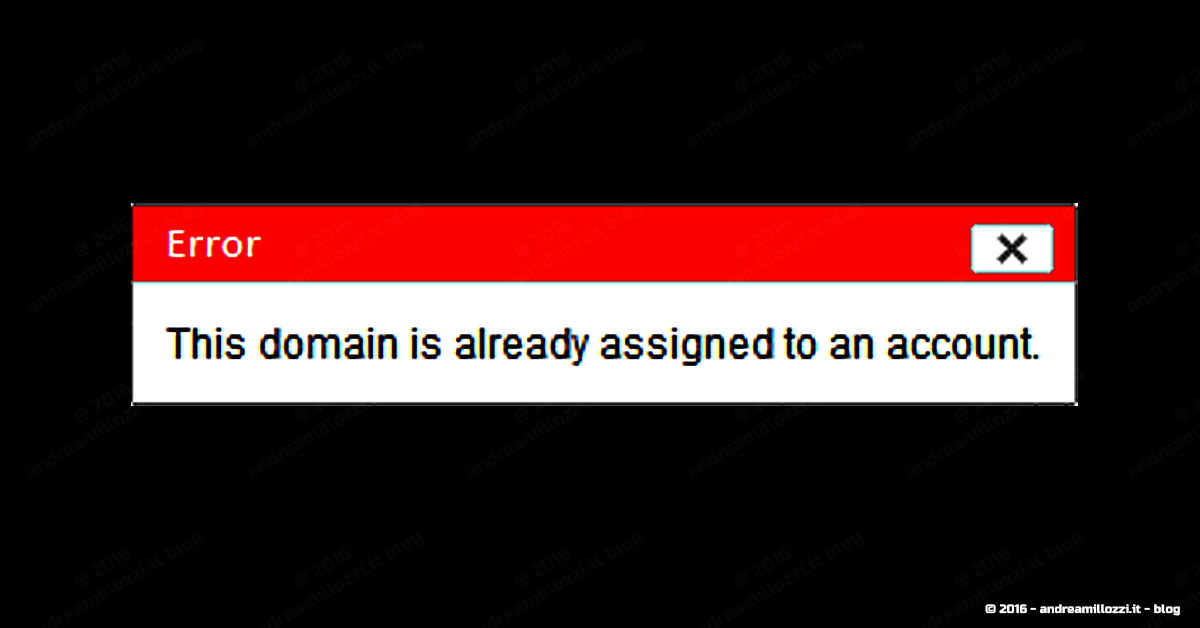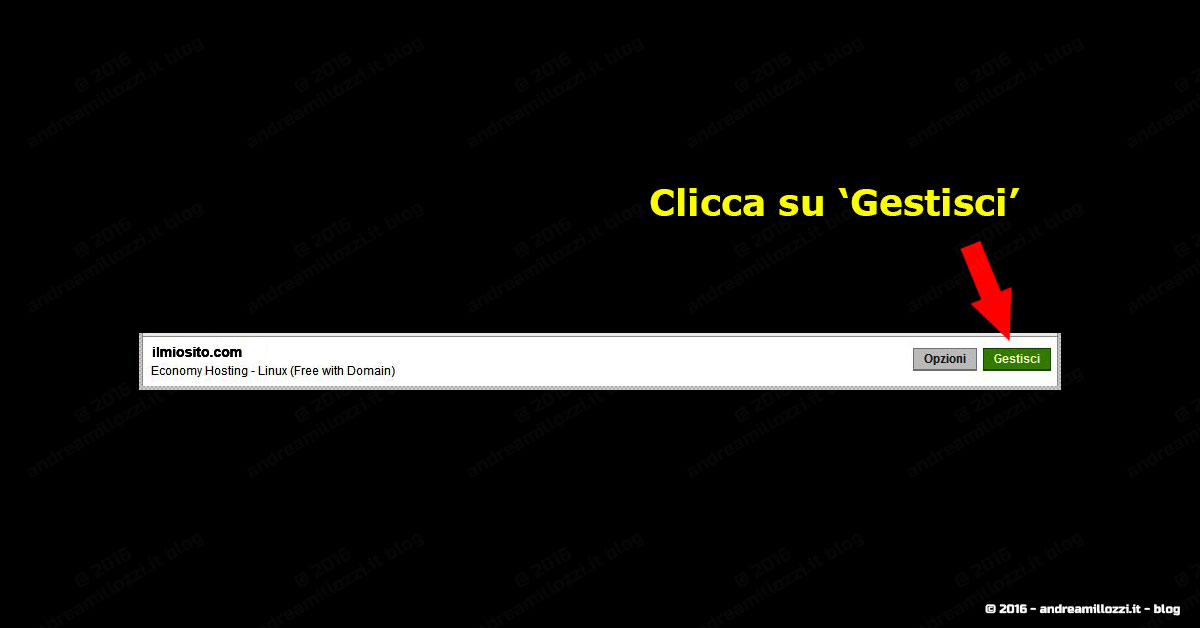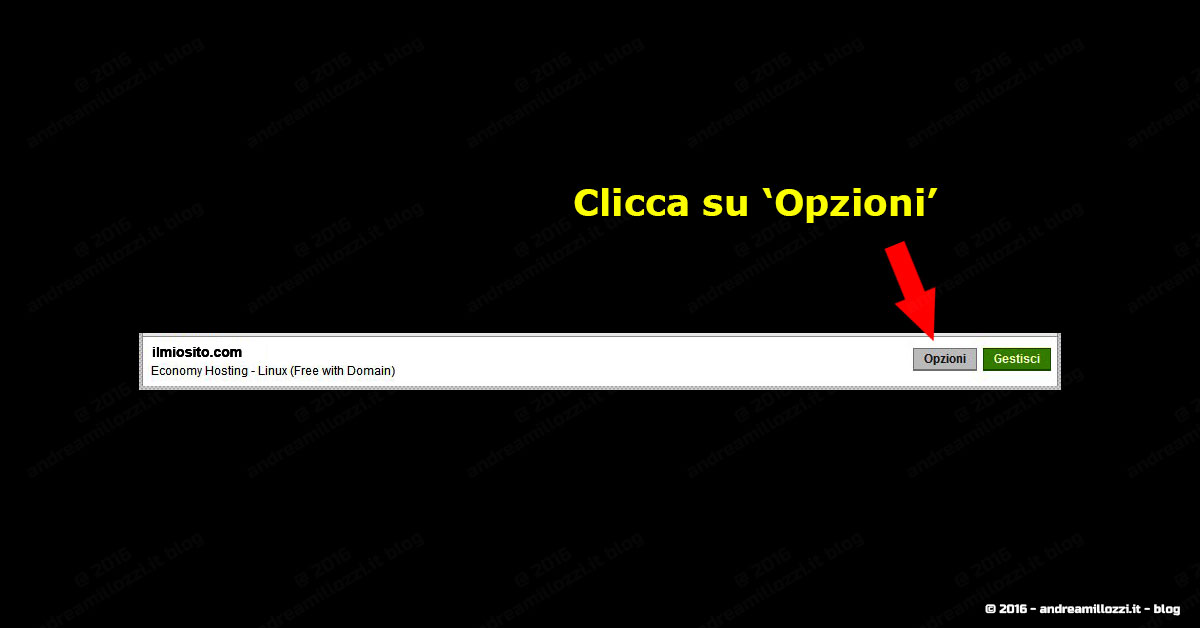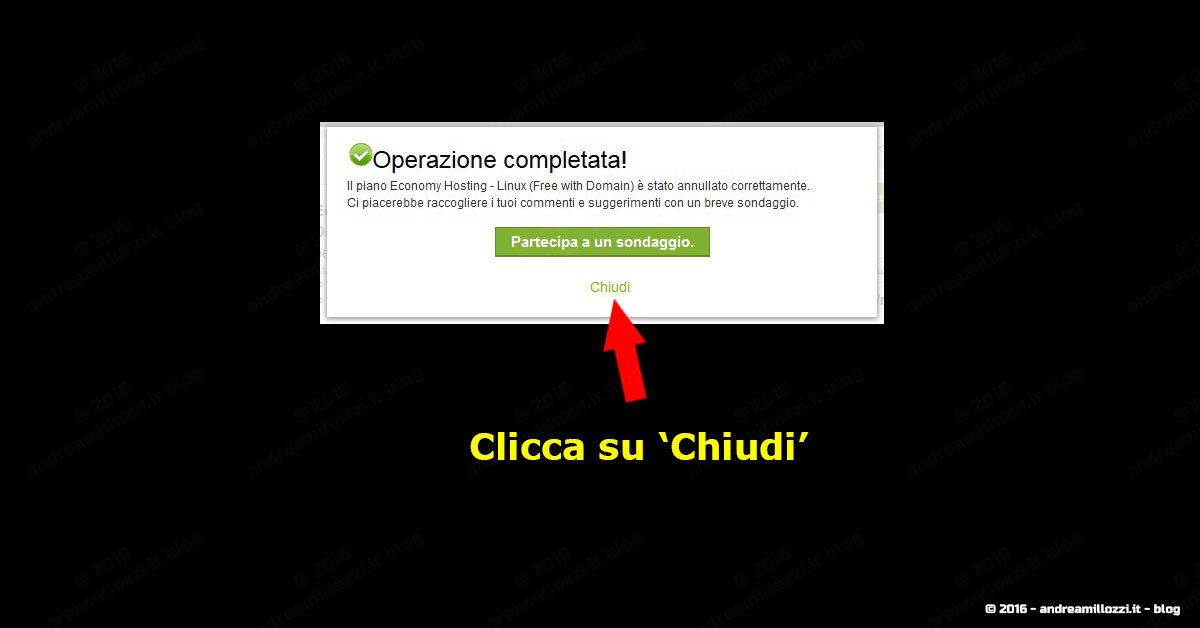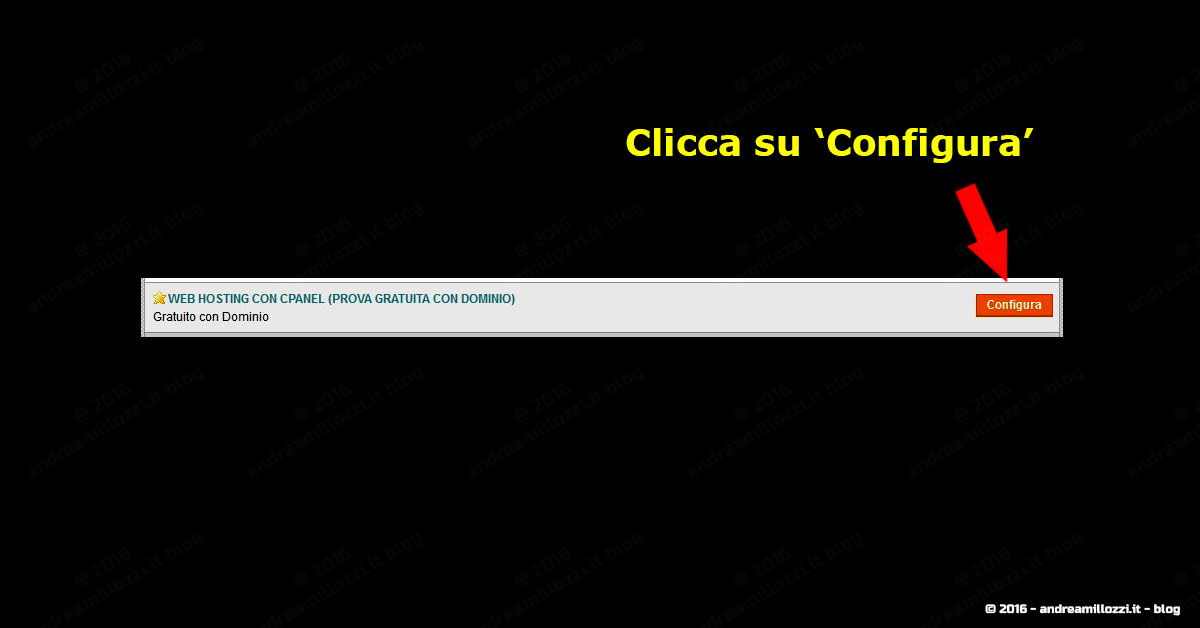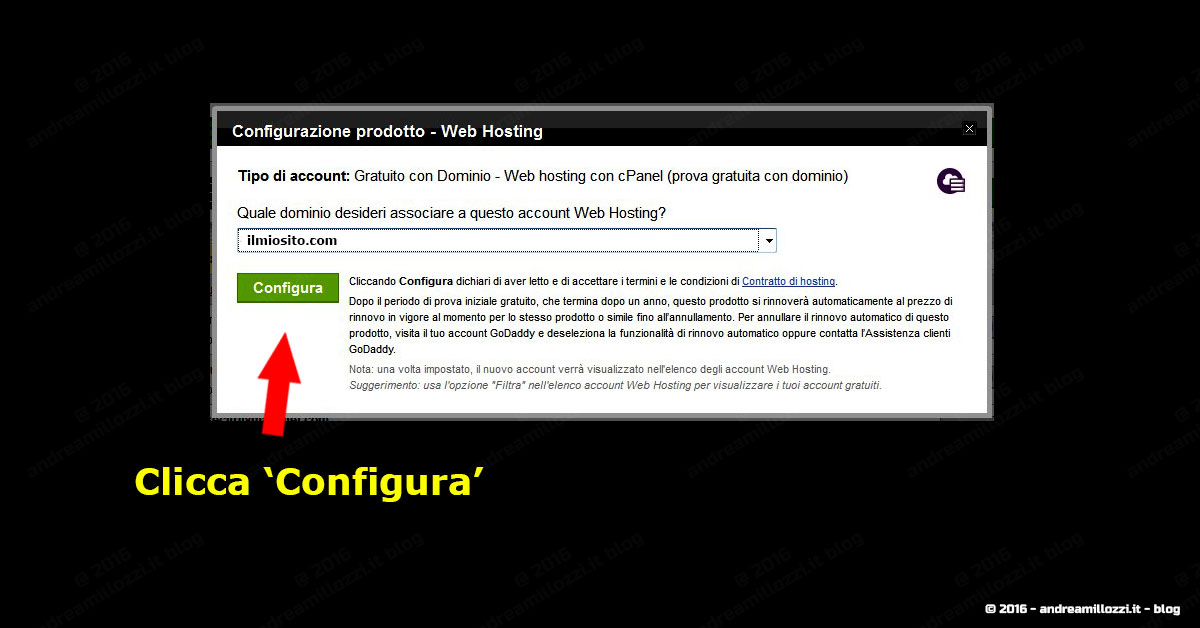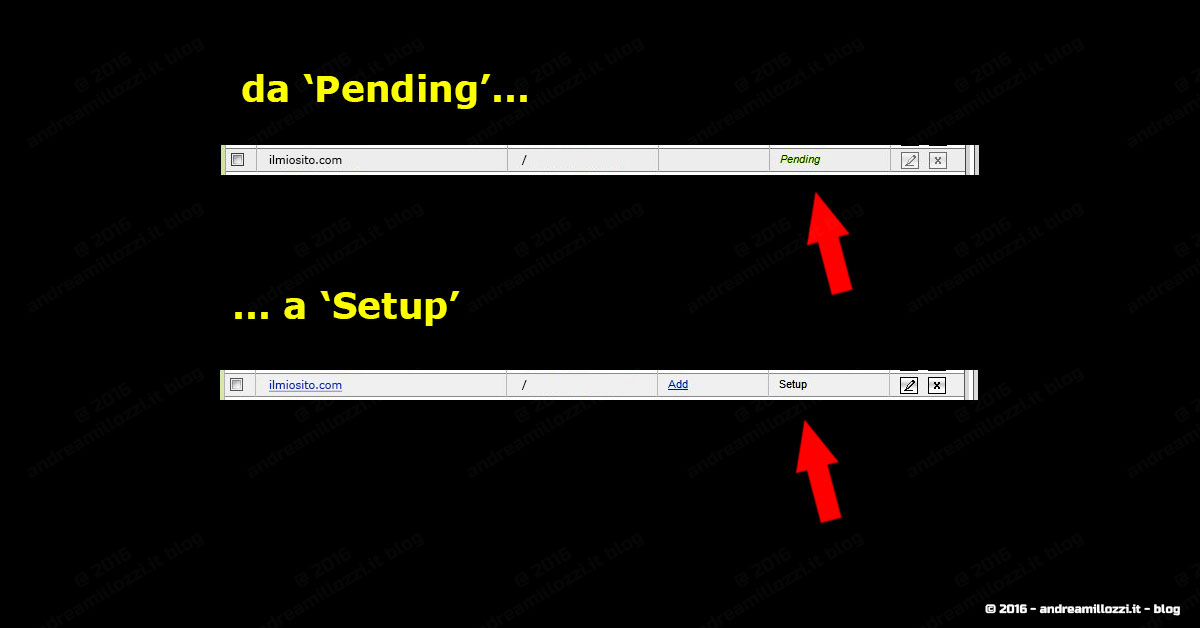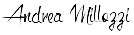Godaddy: migrazione domini gratuiti, tutorial passo passo
Qualche anno fa, quando ancora non era scoppiata la moda dei blog personali, ho pensato che fosse utile acquistare dei nomi di dominio per progetti futuri: un po' come mettere da parte dei terreni per poi costruirci casa. All'epoca nasceveno come funghi aziende che offrivano questo tipo di servizi, ma come ne appariva una ne spariva un'altra con la stessa facilità e visto che non è bello trovarsi con il sito down di punto in bianco, con tutte le conseguenze nefaste del caso, per questo genere di cose è sempre bene affidarsi a chi ti offre il meglio. Così mi sono messo a cercare il provider che fosse sufficentemente serio ed autorevole, e che garantisse una certa longevità nel tempo. Confrontando i risultati presi da siti specializzati, alla fine, mi sono rivolto a Godaddy, famoso e gigantesco Hosting provider americano. Proprio in quel periodo offriva un'occasione che ho preso al volo: Godaddy regalava a titolo gratuito, insieme all'acquisto di un dominio, anche lo spazio di archiviazione per ospitare i file del sito.
Per anni quindi, sono stato esonerato dal pagamento dell'Hosting per diversi siti, purtroppo tutto ciò che è bello ha sempre un inizio ed una fine: peccato che non mi aspettavo ciò a cui sono andato incontro!
Pochi giorni fa mi è arrivata una email dallo staff di Godaddy con cui mi avvisavano che entro il 30 aprile prossimo avrei dovuto migrare i file dei vari spazi gratuiti in mio possesso perché, inesorabilmente, dopo quella data, ogni file, immagine, documento archiviato nei server, sarebbe andato distrutto.
Ovviamente ho subito provveduto a migrare i vari domini in un altro mio Hosting (questo a pagamento, ovviamente). Il problema è che cercando di spostare questi domini sul mio piano Deluxe, tentando l'operazione, appariva un messaggio di errore a video. "this domain is already assigned to an account":
Godaddy | migrazione domini gratuiti, tutorial passo passo | errore this domain is already assigned to an account
Era come se i domini fossero bloccati perché associati ad un altro account, il che ovviamente non era vero, facendo tutti capo al mio unico account.
Allarmato dalla faccenda, ho prontamente contattato il numero di supporto messo a disposizione dall'azienda, un numero italiano, visto che negli anni, espandendosi, sono arrivati ad aprire sedi anche qui in Italia.
Spiego dettagliatamente all'operatore il problema in cui mi trovavo, i passaggi che ho seguito, fino all'errore che mi ha spinto a contattarli telefonicamente (l'unico modo, visto che non hanno né form dei contatti né email a cui fare riferimento).
Con stupore e tanta amarezza, scopro che non mi possono dare informazioni tecniche sulla procedura da attuare "perché esiste un servizio di migrazione e, se voglio risolvere l'impiccio, mi devo affidare ad un loro tecnico per la modica cifra di 99 euro", A DOMINIO!
Ovviamente ho insistito che mi fosse spiegato almeno come superare l'ostacolo che causava il messaggio di errore, ma l'operatore, gentilmente, mi ha fatto notare che comunque presto avrei dovuto abbandonare anche il piano Deluxe perché, quando lo avevo acquistato, era appoggiato a server antiquati e quindi lo avrebbero dovuto dismettere, anche questo, quanto prima.
Insomma, alla fine mi hanno sparato la proposta irrevocabile: un nuovo (e moderno) piano di Hosting, più migrazione di soli alcuni domini (non tutti), più un dominio gratuito in omaggio, per soli 760 e passa euro per una validità di 5 anni!
Mi hanno fatto notare che accettando avrei avuto uno sconto di più di 500 euro, ma quello che invece ho notato subito è che, per quella cifra, è come se mi avessero fatto pagare tutti gli anni passati, con gli interessi!
Sinceramente, possedendo già un piano hosting che mi permette di ospitare diversi domini, non avevo previsto di spendere alcuna cifra per effettuare la migrazione dei domini gratuiti, figuriamoci se potevo accettare di spendere tale somma: anche perché mi sono pure sentito un po' preso in giro, d'altronde non saprei come fare, ma sarebbe da controllare se da qualche parte era previsto che potessero piallare i server con tutti i siti in questo modo di punto in bianco.
Non mi sono scoraggiato e ho cominciato a cercare in Rete la soluzione al problema originale: poter migrare i domini gratuiti sul piano Hosting Deluxe.
Alla fine, mettendo insieme diverse informazioni e decifrandone altre (sono capitato in pagine scritte in giapponese!), ho capito come fare!
Inutile dire che mi fa estremamente piacere poter condividere quanto scoperto con chi, come me, ha lo stesso problema da risolvere entro il 30 aprile, ecco il tutorial:
ATTENZIONE: SI TRATTA DI OPERAZIONI CHE POTREBBERO COMPROMETTERE SERIAMENTE IL CORRETTO FUNZIONAMENTO DEL TUO SITO. NON MI ASSUMO NESSUNA RESPONSABILITA' SE QUALCOSA DOVESSE ANDARE STORTO. TI RACCOMANDO DI EFFETTUARE IL BACKUP DEI DATI E DEL DATABASE PRIMA DI PROSEGUIRE.
Per prima cosa autenticati sul sito Godaddy con nome utente e password.
Poi si vai nella pagina dei tuoi prodotti.
Seleziona WEB HOSTING.
A questo punto premi il tasto 'Gestisci' relativo al dominio che vuoi migrare, come in figura:
Godaddy | migrazione domini gratuiti, tutorial passo passo | passaggio 1
Nella finestra che si apre, nel Menu 'More' seleziona 'DNS Manager'.
Clicca su modifica (il simbolo indicato dalla freccia in figura) e inserisci l'indirizzo IP del piano Hosting su cui vuoi migrare (nell'esempio 123.123.123.123):
Godaddy | migrazione domini gratuiti, tutorial passo passo | passaggio 2
Torna nella pagina dei tuoi prodotti.
Questa volta seleziona WEB HOSTING.
A questo punto premi il tasto 'Opzioni' relativo al dominio che vuoi migrare, come in figura:
Godaddy | migrazione domini gratuiti, tutorial passo passo | passaggio 3
Guarda in basso a sinistra, clicca su 'Elimina questo account' come in figura (ovviamente ricordati prima di effettuare il BACKUP dei tuoi DATI e del DATABASE presenti nell'Hosting che stai per ELIMINARE!):
Godaddy | migrazione domini gratuiti, tutorial passo passo | passaggio 4
Conferma cliccando su 'Si, annulla il piano', come in figura (nota che essendo gratuito, non hai diritto a nessun rimborso):
Godaddy | migrazione domini gratuiti, tutorial passo passo | passaggio 5
Quando leggi 'Operazione completata', clicca su 'Chiudi' e prosegui, come in figura:
Godaddy | migrazione domini gratuiti, tutorial passo passo | passaggio 6
Se non hai un piano Hosting su cui migrare i tuoi file, puoi approfittare del piano Hosting gratuito per un anno che Godaddy ti mette a disposizione, in tal caso clicca su 'Configura', come in figura:
Godaddy | migrazione domini gratuiti, tutorial passo passo | passaggio 7
Leggi il contratto e continua cliccando su 'Configura', come in figura:
Godaddy | migrazione domini gratuiti, tutorial passo passo | passaggio 8
Una volta configurato, recati nella gestione del piano di Hosting in tuo possesso (nel mio caso è il Deluxe) e clicca su 'Add Domain', appare una finestra in cui devi immettere il nome del dominio da migrare (nell'esempio, ilmiosito.com), inseriscilo e clicca sul pulsante 'OK', come in figura (se vuoi puoi inserire i file del dominio in una directory dedicata, in questo caso riempi anche il campo 'Folder' con il nome della directory):
Godaddy | migrazione domini gratuiti, tutorial passo passo | passaggio 9
Se tutto è andato liscio, a questo punto non dovresti ricevere nessun messaggio di errore, dovrebbe invece apparire una riga con il nome del tuo dominio (ilmiosito.com) e la scritta 'Pending', che poco dopo dovrebbe cambiare in 'Setup' (clicca il tasto 'Refresh' per aggiornare la pagina), indicando che il dominio è settato correttamente:
Godaddy | migrazione domini gratuiti, tutorial passo passo | passaggio 10
Da questo momento in poi non ti resta che caricare i file sul nuovo piano Hosting, effettuare il restore del backup del tuo database e continuare ad utilizzare il tuo dominio, senza problemi!
Ho passato diverse ore a cercare una soluzione al problema: se ritieni utili queste informazioni metti un +1 o un Mi piace. A te non costa nulla ma aiuti comunque a diffondere informazioni importanti... grazie in anticipo!